教你如何检修光电鼠标的常见故障
1.小因多次跌落而失灵
晃动鼠标,里边发出“哗啦啦”的声响。打开外壳,发现板四个角的固定柱齐根折断,电路板及光通道组件无法固定,但四个折断的立柱都在鼠标内。怎样重新将其固定呢?如果还将它们粘在底座上,定位就成了问题,因为立柱位置稍有偏差,柱尖就不能伸进电路板的固定孔中。逆向思维,将四个立柱直接用502胶水固定到电路板的固定孔中而成为一体,然后,放入底座,利用鼠标上盖中间的立柱将电路板压紧即可。
2.鼠标双击打开项目失效的检修
用鼠标单击每一个文件或文件夹,便执行打开的动作,而且,在文档中用鼠标左键拖动的方法,不能将想要的文字选定。但电脑“文件夹选项”中设置的打开方式分明是“双击打开项目”。
经查是鼠标按键中的铜片脏污导致的接触异常,使单击的动作变成双击的结果。用注射器针尖弯成钩子,将鼠标按键上盖两边的卡子向外勾开,取下上盖(不要弄丢了小按钮),就能看到铜片,向右稍微用力就能将其取下,清理铜片及立柱即可。回装时的技巧是,先将上盖口朝上,再放八小按钮。接着将底座自上而下扣上即可。经这样处理效果仍不理想的话,只有更换它。
3.光标移动速度跟不上鼠标移动速度的检修
经对比试验,鼠标直接在桌子上使用时情况稍好些,但放到鼠标垫上使用时就更糟。分析其原因是,桌子表面是浅色的,光的反射性能较好,而深色鼠标垫的反光性能较差,但正常鼠标却不会出现上述情况。仔细与正常鼠标对比,发现该鼠标内的红光有点弱,测试红色工作却基本正常,最后,将红色发光换新后鼠标恢复正常。
4.滚轮轴折断的修复
滚轮端部的六棱轴部分较细,用力过大时容易从根部折断。维修时将烙铁头固定好,两手分别拿着断轴,把两个断裂面小心放到烙铁上同时加热,待其熔化后迅速压在一起。操作时要保证两部分共轴,不偏移。熔化后轴会变短些,但并不影响使用。实践表明,这种方法的粘接强度远大于用其他粘合剂。
5.翻页滚轮失效的检修
翻页滚轮元件就像三个脚的电位器,其内部结构如图所示,拨动滚轮便能带动中心弹片的三个触点旋转,给控制芯片的(11)、(12)脚交替送入+5V,脉冲信号,此脉冲信号经过控制芯片传送给Windows操作系统,便可以产生翻页动作了。翻页失效通常有机械和电路故障两种,比如使用久了,机械触点易出现脏污,造成接触不良的现象。维修时不用拆下它,只要将外支架的四个爪子掰开,就能对内部触点清理了。对于由外围元件极其简单的PAN3401DK(下图中的U1)芯片组成的光电鼠标,也常出现这种故障,但触点却很正常。发现当把该芯片的(4)脚(接地)、5()两脚瞬间短接一下,便可使翻页恢复正常。这是为什么呢?认为该操作相当于对芯片进行了初始化复位而使其恢复正常,用此方法修复多只这样的鼠标,大家不妨一试。
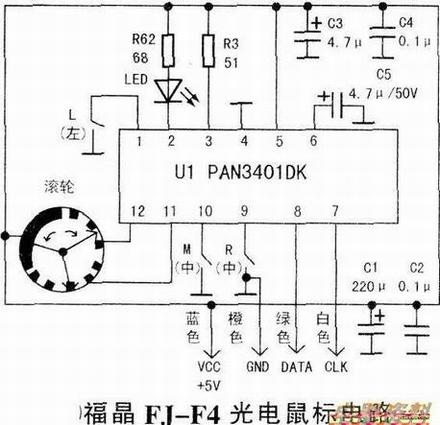
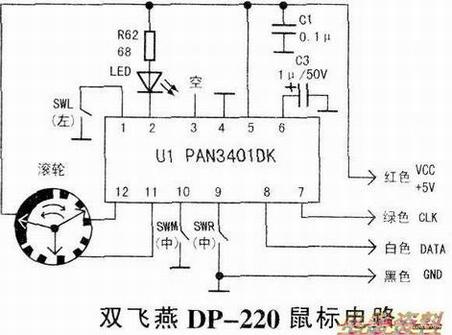
6.有关鼠标插针及引线的维修
当插针及引线折断时,就要考虑更换或修复了。此时,只要参考下图连接就行了。许多资料所提供的接口图,大多数指机箱上的,而鼠标插头的针脚正好与之左右相反,很多人由于没注意到这种情况而弄错,特将两图全绘制出来供大家参考(两图均面对插孔或插头)。

- 上一篇:检修液晶电视图像信号处理电路的步骤
- 下一篇:CPU检修基础